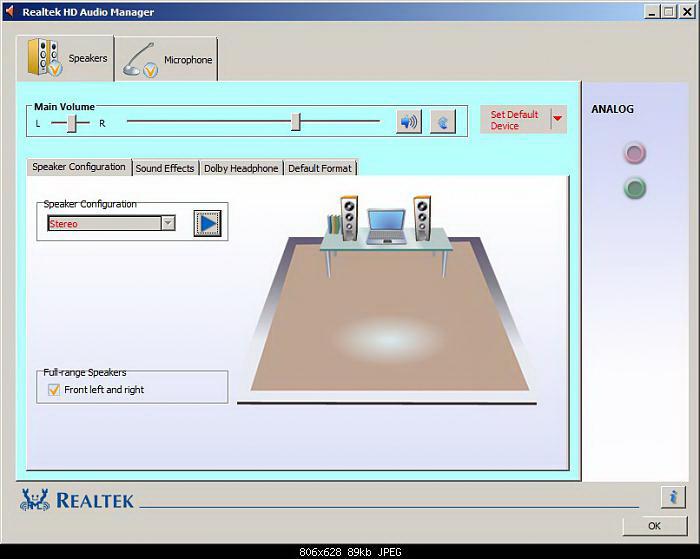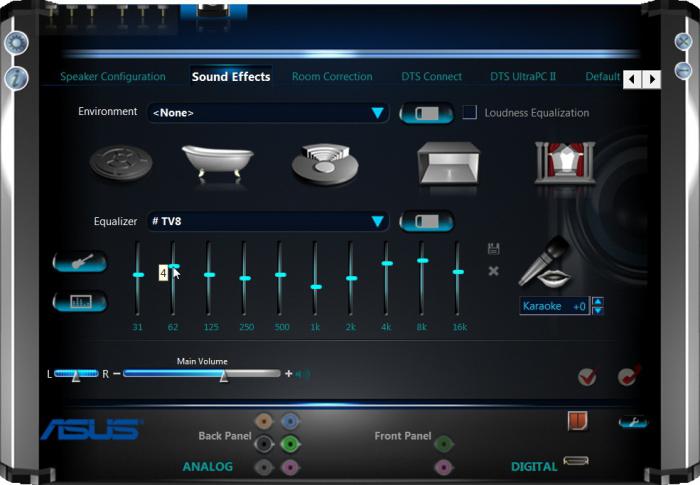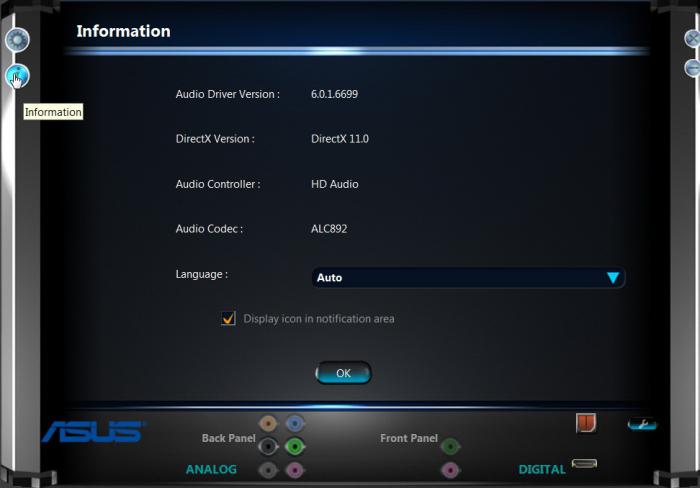216 762 o'qildi
Mashhur Realtek kompaniyasi uzoq vaqtdan buyon kompyuter uskunalari bozorida kompyuter ovoz kartalari uchun haydovchilar ishlab chiqarishga ixtisoslashgan ulkan joyini egallashga muvaffaq bo'ldi. Ular sizga ovozni sozlash va ovozni atrofga aylantirish imkonini beradi. Ulardan eng mashhuri - Realtek HD dispetcheri.
Realtek HD Audio Driver HD Audio Codec audio kartalari va boshqa Realtek kartalari uchun standart drayverlardir. Dispetcher - bu barcha audio drayverlarni birlashtirgan paket Windows tizimi 7 va nisbatan yangi Windows 8 OS.
Realtek HD dasturi o'zlarini musiqa tinglamasdan tasavvur qila olmaydiganlar uchun foydali bo'ladi. Bundan tashqari, ovoz yozish bo'yicha mutaxassislar ham undan foydalanishlari mumkin. Bu dastur ovozli uskunalarning chegaralarini yanada kengaytira oladi va bu professional dinamik tizimi yoki karnayli oddiy sabvufer bo'lishi mumkin.
Ekvalayzer sozlamalari o'z xohishiga ko'ra osonlikcha o'rnatiladi - foydalanuvchi rejimidan tashqari, dispetcher bir nechta turdagi tovushlarni taklif qiladi: "Rok", "Pop", "Klub" va boshqalar. Va bu rejimlar odatdagidan ko'ra ko'proq imkoniyatlarga ega. Bundan tashqari, bir necha marta bosish orqali siz xohlagan muhitni tanlashingiz mumkin (hammom, kolzey, kamin).
Realtek HD dasturidan foydalanishni boshlashdan oldin, kompaniyaning Internetdagi rasmiy veb -saytiga (http://www.realtek.com.tw/downloads/) tashrif buyurib, audio qurilmalaringiz uchun drayverlarni aniq yangilashingiz kerak. Bu protsedura zarur, chunki dispetcher allaqachon o'rnatilgan drayverlarga sezgir.
Realtek HD dispetcherini baholashga kelsak, uning ko'p ijobiy tomonlari bor:
- U mutlaqo eng yangi audio formatlarni qo'llab -quvvatlashga qodir;
- Chuqur tarmoqli kengligiga ega;
- Texnologiyadan foydalangan holda audio qurilmalarni ulash va qo'llab -quvvatlash imkonini beradi Plug va O'ynash;
- Nutqni aniq va professional tarzda tan oladi, shuningdek uning kiritilishini bajaradi;
- Sensaura algoritmlari asosida 3D ovoz uchun dasturiy ta'minotni ta'minlaydi.
Biroq, dispetcherning afzalliklaridan tashqari, bitta minus bor:
- Dasturning boshqaruv paneli o'ychanligi ko'p narsani talab qiladi.
Realtek HD dispetcheri bo'lmasa nima bo'ladi?
Agar kompyuteringizda Realtek HD menejeri bo'lmasa, uni Internetda bepul yuklab olishingiz mumkin, lekin keyinroq. Birinchidan, tekshiring bu dastur kompyuteringizda yo'qolgan. Realtek hd dispetcherini qayerdan topsam bo'ladi? Hammasi juda oddiy.

Biz quyidagi manzilga boramiz: "Ishga tushirish - Boshqarish paneli - Uskuna va ovoz".

Biz qaraymiz, agar u bu erda bo'lmasa, dispetcherni rasmiy veb -saytidan yuklab olishingiz va o'rnatishingiz kerak.
Qayerdan yuklab olsam bo'ladi?

Realtek HD dispetcher dasturini www.realtek.com.tw havolasini bosish orqali rasmiy veb -saytda yuklab olishingiz mumkin.

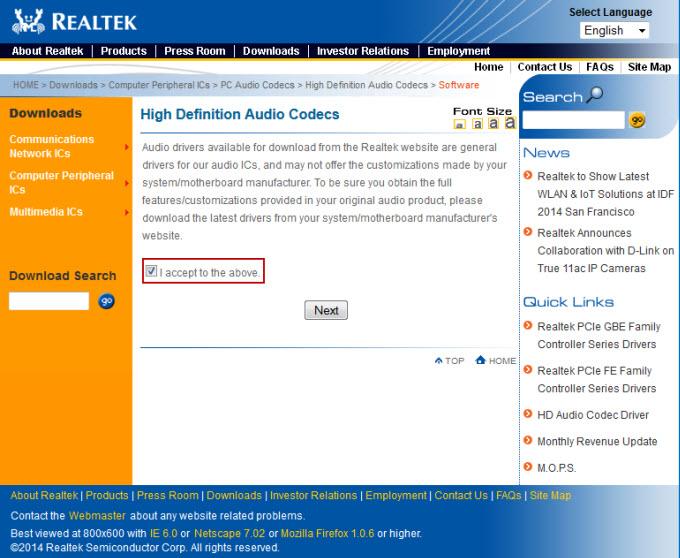
Biz yuqoridagilarni qabul qilaman yonidagi katakchani belgilab shartlarga rozilik bildiramiz. Va "Keyingi" tugmasini bosing.
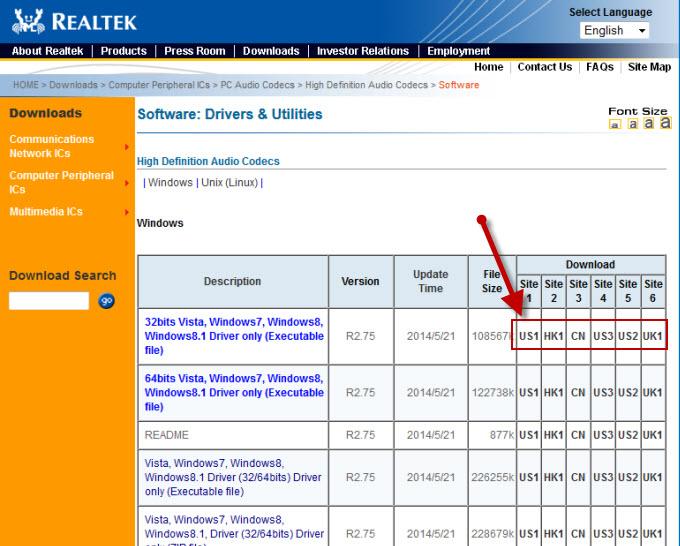
Biz dasturni yuklash sahifasiga o'tamiz, uni olti serverdan istalganidan yuklab olish mumkin. Realtek HD yuklab olish.
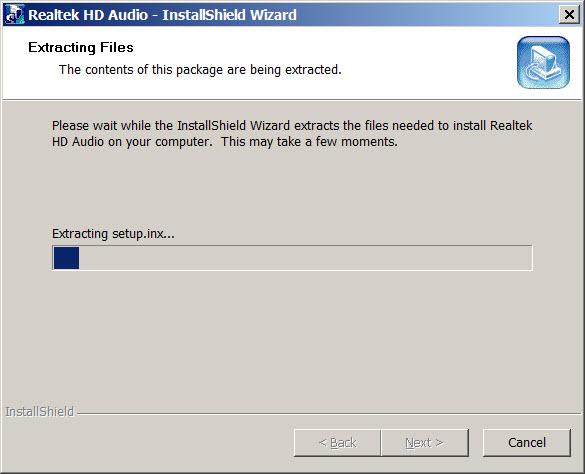
Oldindan yuklab olingan faylni ishga tushiring. Dasturni o'rnatish jarayoni tugadi.
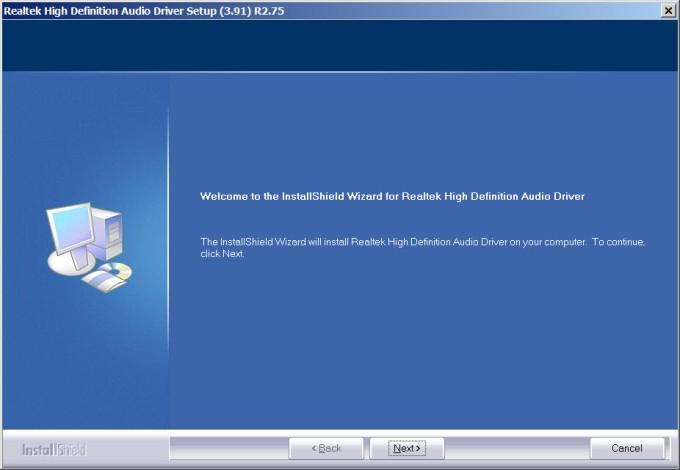
Agar kerak bo'lsa, "Keyingi" tugmasini bosing.
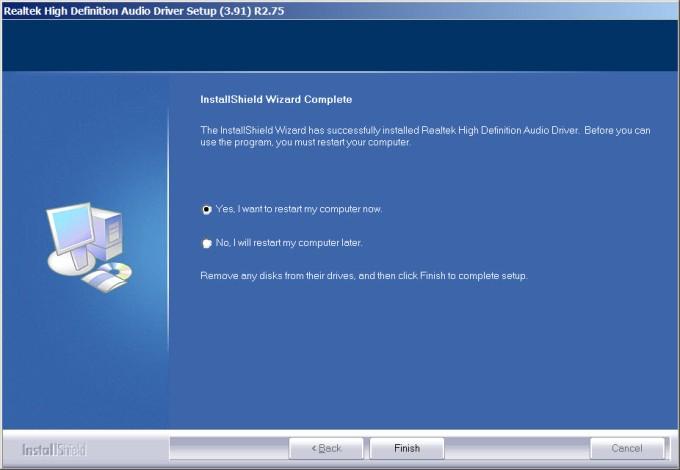
Oxirida Realtek o'rnatish HD ustasi kompyuterni qayta ishga tushirishni so'raydi. Finish tugmasini bosing.

Kompyuterni qayta ishga tushirgandan so'ng, bizda Realtek HD bor yoki yo'qligini bilib olaylik. Buning uchun manzilga o'ting: "Ishga tushirish - Boshqarish paneli - Uskuna va tovush", pastki qismida "bo'lishi kerak. Realtek menejeri HD ".

Realtek HD menejerini ochish yoki ishga tushirish uchun yuqoridagi manzilga o'ting va tegishli yozuvni ikki marta bosing. Dispetcher ishga tushadi.
Dispetcherning tashqi ko'rinishi turlicha bo'lishi mumkin (yuqoridagi rasm - mening noutbukdagi dispetcher, maqolaning boshida - kompyuterda), lekin umuman dastur menyusi bir xil.
Qanday sozlash kerak?
Realtek HD menejerini sozlash juda oddiy. Keling, asosiy menyu elementlarini ko'rib chiqaylik.
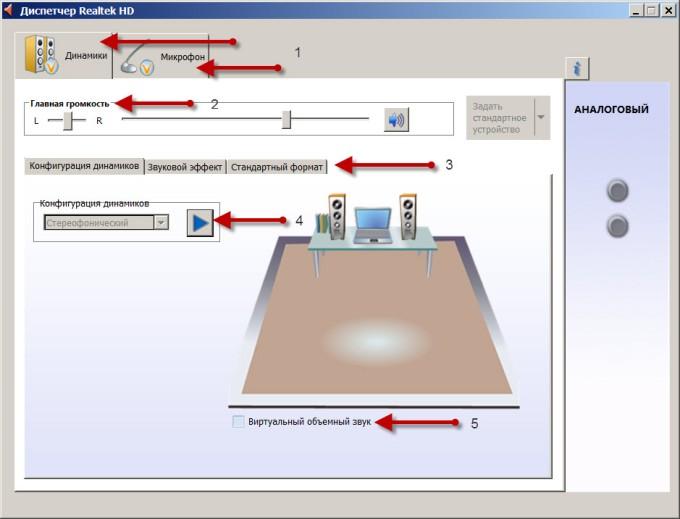
Siz dasturni boshlaganingizda, tepada bizda ikkita asosiy bo'lim bor - "Dinamiklar" va "Mikrofon" (1). "Asosiy tovush" (2) kichik bo'limida siz karnay ovozini sozlashingiz, ovozni chap yoki o'ng karnayga qo'shishingiz yoki kamaytirishingiz mumkin.
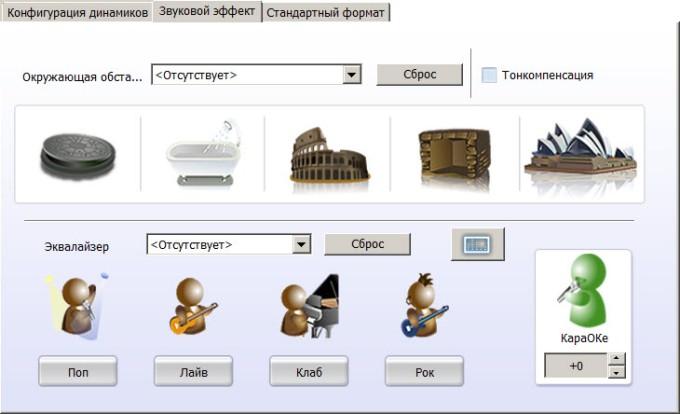
Ovoz effektlari ko'rinishida siz o'zingizning sharoitingizga mos keladigan ro'yxatni tanlash orqali atrof -muhitni sozlashingiz mumkin, masalan, yashash xonasi, yashash xonasi, kontsert zali, angar va boshqalar.
Ekvalayzerni o'rnating yoki oldindan o'rnatilgan variantni tanlang, masalan, pop, live, club, rock.
Agar "Qayta tiklash" tugmachasini bosish orqali biror narsa ishlamasa, barcha sozlamalar asl holatiga qaytarilishi mumkin.

"Standart format" yorlig'ida siz ovoz sifatini tanlashingiz mumkin (chastota va bit chuqurligi).
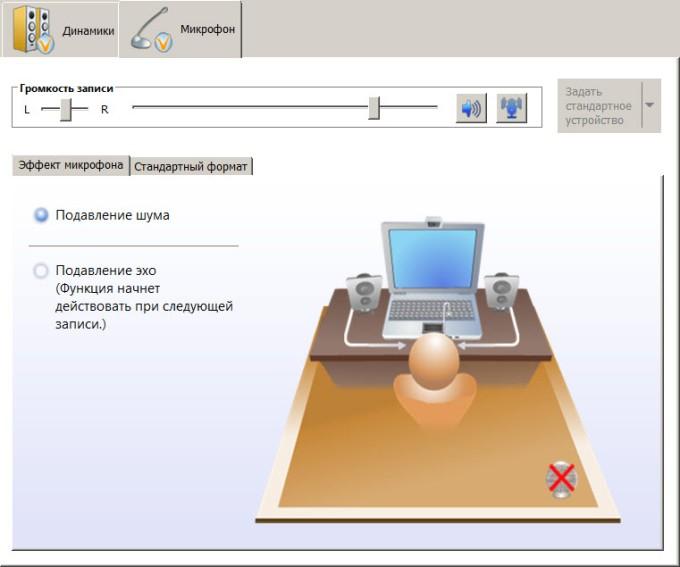
"Mikrofon" bo'limida siz mikrofon ovozini sozlashingiz mumkin. Siz mikrofonning ovozini o'rnatishingiz, mikrofonning kuchayishi, shovqin va aks -sadoni bekor qilishingiz, ovoz sifati formatini tanlashingiz mumkin.
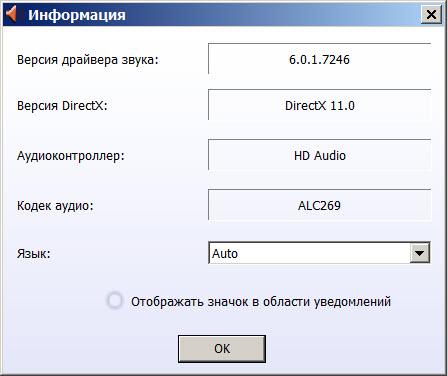
Menejerda, shuningdek, kompyuterda ovoz drayverining qaysi versiyasi o'rnatilganligini, DirecrX versiyasini, qaysi audio tekshirgich ishlatilishini va audio kodekni bilib olishingiz mumkin. Buning uchun yuqori o'ng burchakdagi "i" belgisini bosing.
Deyarli hammasi zamonaviy anakartlar ko'p qismi Tayvanning Realtek Semiconductor korporatsiyasi tomonidan ishlab chiqilgan. Mahsulotning mashhurligi tufayli, ko'pincha audio ijro etishni sozlash bilan bog'liq bo'lgan har xil operatsion muammolar paydo bo'lishi muqarrar. Realtek HD dispetcheri bizning hikoyamizning "qahramoni" bo'ladi.
Kompyuteringizning "ijodkorligi"
Samarali ishlab chiqarish darajasi o'rnatilgan ovoz kartasi birinchi navbatda apparat kodekining modifikatsiyasiga bog'liq. Shu bilan birga, kompyuterning konfiguratsiyasi va unda amalga oshiriladigan funksionallik salohiyati integratsiyalashgan chipga "kuch" ning barcha kuchini ishlatishga imkon beradi. Zamonaviy anakartlar 7.1 musiqiy imkoniyatlarga ega (ko'p kanalli surround ovoz). Biroq, o'zgartirish printsipi analog signal raqamli va aksincha o'zgarmaydi va hamma narsa bir xil sxema bo'yicha ishlaydi: apparat kodek - janubiy ko'prik - protsessor. Albatta, ovozli signalning yakuniy sifati harakatlarni muvofiqlashtirishga va "tovush ishlab chiqarish" zanjiridagi har bir alohida elementning nominal kuchiga bog'liq. Shu bilan birga, Realtek HD dispetcheri - bu o'ziga xos DJ konsoli bo'lib, u orqali foydalanuvchi u yoki bu multimediyali materialning yoqimli ovoziga ta'sir qilishi mumkin. Biroq, tartibda boraylik.
Yorilish, shovqin va boshqa aralashuvlar
Kompyuter dinamiklarining unchalik yoqimli bo'lmagan ovozi bir qancha sabablarga ko'ra bo'lishi mumkin:
Stereofonik dinamiklar, shuningdek, audio qurilmaning tarkibiy qismlari sifatsiz, bu ko'pincha mahsulotning arzonligi bilan tasdiqlanadi.
... Ehtimol, shnur yoki ulangan tugma shikastlangan.
... Karnay yaqinida joylashgan elektr jihozlari yoqimsiz fonning sababchi manbalari bo'lishi mumkin.
... Karnaylarning xirillashi va xirillashi ovoz balandligining oshishi bilan bog'liq bo'lishi mumkin.
... Shu bilan bir qatorda: bilan noto'g'ri ulanish karnaylar fon shovqinini yoki yumshoq, noaniq ovoz chiqaradi.
Aytishga hojat yo'q, agar muammo faqat texnik jihatdan bo'lsa, Realtek HD dispetcherining foydali bo'lishi dargumon. Albatta, ba'zida dasturiy ta'minot "muammolari" ro'y beradi. Ta'kidlash joizki, ko'pincha diagnostikaning birinchi bosqichida yomon ovozning ikkita sabab -asosi xato bo'lib qoladi. Bir qator zerikarli tajribalardan so'ng, foydalanuvchi muammoning aynan shu ekanligini aniqlay oladi ovoz haydovchi... Shuning uchun, qiyin vaziyatdan chiqishning eng universal usuli - qayta o'rnatish dasturiy ta'minot... Shunday qilib, ko'rib chiqishimizning asosiy mavzusiga o'tamiz.
Realtek HD menejerini o'rnatish va sozlash: asta-sekin ko'rsatma
Siz, ehtimol, dasturiy ta'minotni o'rnatish Windows -dan foydalanishning standart protseduralariga rioya qilishni talab qiladi. Boshqacha qilib aytganda, dasturiy ta'minotni ish muhitiga to'g'ri kiritish uchun barcha faol ilovalarni yopish kerak, va agar siz haydovchilar o'rnatilishini hisobga olsak, siz qayta yuklash jarayonidan qochib qutula olmaysiz. Aytgancha, rasmiy POST serveridan o'rnatishda siz rejimdan ikki marta o'tishingiz kerak bo'ladi.
1 -qadam: toping, yuklab oling va ro'yxatdan o'ting
Avvalo, siz drayverni o'zi o'rnatishingiz kerak. Albatta, agar sizning ovozingiz ishlayotgan bo'lsa, unda tizimda kerakli dasturiy echim bor. Biroq, Windows -ning standart drayverlari "ta'sir doirasi" bilan chegaralangan va shu bilan birga "Realtek Yuqori aniqlik Ovoz drayveri "(o'rnatish tavsiya etiladi oxirgi versiya). O'rnatishdan so'ng, tizim tepsisinde quyuq rangdagi qo'shimcha dinamik belgisi paydo bo'ladi.
2 -qadam: drayverlarni sozlash
Karnay yoki naushniklar (yashil) audio chiqish uyasiga ulanganligiga ishonch hosil qiling. Keyin:
Boshqarish paneliga o'ting.
... Endi "Ovoz" yorlig'iga o'ting.
... Qurilmaga kirmaydigan qurilmalarni uzing o'rnatilgan paket(ism bilan boshqariladi).
... Xuddi shu harakatlarni "Yozib olish" yorlig'iga o'ting.
3 -qadam: Realtek HD menejerini ishga tushiring
Windows 7 va 8 operatsion tizimlarining Microsoft versiyalari bugungi kunda eng istiqbolli hisoblanadi, shuning uchun barcha harakatlar ushbu tizimlar misoliga asoslangan.
Ikki marta bosish o'ng tugma qorong'i dinamik belgisidagi sichqoncha (tizim tepsisi).
... Ochilgan yordamchi interfeysda siz talablarga javob beradigan dinamik konfiguratsiyasini o'rnatishingiz kerak. Keling, bir misolga tayanaylik: ish stoli dinamiklari.
... Shunday qilib, chap yuqori burchakda tanlang: Stereo.
... Agar Virtual Surround Sound elementi yonida tasdiq belgisi bo'lsa, belgini olib tashlang.
... Oynaning yuqori chap burchagida "tishli" belgisini bosing. "Barcha kirishni ajratish" yonidagi katakchani belgilang.
... Ovoz balandligi va ovoz balansini interfeysning pastki blokida joylashgan slayderlar yordamida sozlash mumkin. 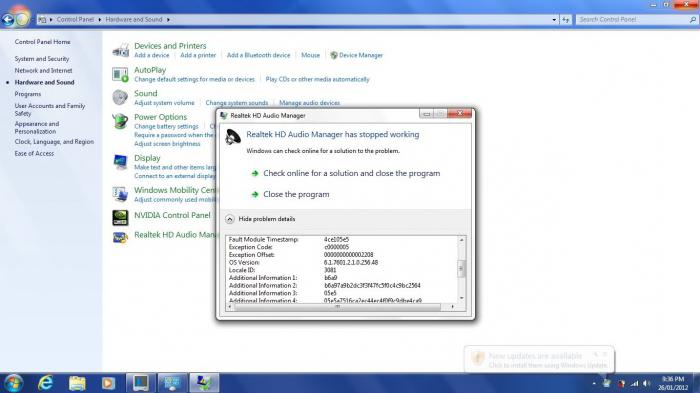
Realtek HD Manager har doim faol ulanishlarni kuzatadi va konfiguratsiya o'zgarganda, u foydalanuvchini tegishli xabarlar qutisi bilan ogohlantiradi. Siz "kalit" belgisini bosish orqali ushbu parametrni sozlashingiz mumkin.
4 -qadam: ijro etish effektlari
"Ovoz effektlari" yorlig'ini bosish orqali faollashtiriladigan bu menyuda ikkita asosiy blok mavjud: atrof -muhit va ekvalayzer. O'zaro bog'langan ikkita asosiy sozlamani bir -birining ustiga qo'yish mumkin va shu bilan noyob ovoz chiqarish signalini yaratish mumkin. Musiqa uslublari taqdim etgan andozalarni tahrir qilish mumkin. Buni amalga oshirish uchun siz "mikser" belgisini bosishingiz va 10 diapazonli ekvalayzerda kerakli o'zgartirishlarni kiritishingiz kerak; loyihani saqlash uchun "burilish" belgisini bosishingiz kerak.
5 -qadam: xonani tuzatish
Xuddi shu Realtek HD dispetcheri burchaklarni, qabul qilinadigan masofani va audio hamrohlikni sezish kuchini aniqlik bilan aniqlashga yordam beradi. 5.1 ovozini qanday sozlash kerak? Savol o'z -o'zidan tugaydi, chunki hamma narsa sxematik tarzda aniq va tartibga solish jarayonini faollashtirish uchun siz "Tuzatish funktsiyasini yoqish ..." katagiga belgi qo'yishingiz kerak. Aytgancha, masofani piyoda o'lchash bor oynaning o'ng tomonidagi mos keladigan tugmani bosish orqali maqbul kadrlarga o'tish mumkin.
6 -qadam: maqbul sifatni tanlash
Ovozli oqimlarni ijro etish uchun kerakli parametrlarni oldindan sozlash yordamida ko'rsatish mumkin: CD yoki DVD formati. Taqdim etilgan standartlarning har biri ustida joylashgan alohida katakchalardan foydalanib, sizga eng mos keladigan parametrlarni tanlang. Qaytishni xohlasangiz standart sozlamalar, "yopiq qulf" belgisini bosing. 
Aytgancha, dasturiy ta'minot versiyasi haqidagi ma'lumotlarni chap burchakda, sizga tanish bo'lgan "tishli" belgisi ostida joylashgan "i" tugmasi yordamida ko'rish mumkin. Axir, yangilanish dasturiy ta'minotni yangilashning muhim qismidir.
Nihoyat
Shunday qilib, biz Realtek HD dispetcheri nima ekanligini muhokama qildik. Endi siz sozlash jarayonining mohiyatini tushunasiz. Biroq, maqola doirasida faqat dasturning standart funktsiyalari ko'rib chiqildi. Ta'kidlash joizki, Tayvanlik haydovchi har xil video va foto muharrirlaridan foydalanganda ajralmas. Masalan, Skype -da - taniqli "hali ham bepul video xabarchi" - mikrofonni standart yordamida sozlash haqiqatdan ham qiyin. Windows uchun haydovchilar... Agar sizning tizimingizda "realtek" dasturiy ta'minoti bo'lsa, hech qanday muammo bo'lmaydi va dekodlash sifati har doim eng yaxshi holatda qoladi. Agar sizning yaqinlaringiz yoki tanishlaringizdan kimdir Realtek HD dispetcherini qanday o'rnatishni bilmasa, iltimos, bu masalada yordam bering.